А как определить версию прошивки Android своего смартфона?
Теперь, когда вы знаете, о выходе последней версии ОС Android 12, давайте выясним, какая версия ОС установлена на вашем устройстве Android. Процесс этот прост и включает в себя переход в приложение «Настройки телефона».
Инструкция по определению версии ОС Android на смартфоне Samsung Galaxy
1. Запустите приложение «Настройки телефона», нажав на иконку «Настройки» с экрана приложений.
Есть ещё один способ запуска приложения Настройки – с панели уведомлений смартфона. Для этого нужно свайпом опустить шторку панели от верхней «Строки состояния» вниз и нажать на значок «Настройки» в виде шестерёнки в верхней части экрана.
Скрин №2 – нажмите на значок «Настройки» с экрана приложений. Скрин №3 – нажмите на Панели уведомлений на значок Настройки телефона в виде шестерёнки.
2. На основной странице Настроек телефона прокрутите вниз до самого низа и выберите раздел «Сведения о телефоне«.
Теперь находясь в разделе «Сведения о телефоне», нужно нажать на позицию «Сведения о ПО«.
Скрин №4 – нажмите на позицию «Сведения о телефоне» в самом низу Настроек телефона. Скрин №5 – нажмите на пункт «Сведения о ПО».
В подразделе «Сведения о ПО» представлена информация как о версии ОС Android вашего телефона, а также версии оболочки ОС Android от производителя.
В нашем случае на редакционном смартфоне Samsung Galaxy A50 установлена ОС Android 11 с оболочкой от производителя One UI 3.1.
Скрин №6 – вид страницы «О телефоне» с информацией о версии Android и её оболочки.
Прокрутив ниже страницу «Сведения о ПО», вы получите доступ к более подробной информации вашего телефона, включая:
— версию защиты Knox
— версию ПО безопасности
— номер сборки
— уровень безопасности Android.
3. Если ваша версия Android не является последней доступной для вашего телефона, то рекомендуется обновить прошивку телефона. Помимо получения новых функций, есть две основные причины, по которым вам следует обновить свой Android.
Во-первых, новые версии Android имеют более надёжную защиту,
а во-вторых, Google и другие разработчики постепенно прекращают поддерживать более старые версии Android, что в сочетании эти два фактора ставят под угрозу безопасность вашего телефона.
Чтобы узнать, доступно ли вам обновление, нужно в разделе «Настройки телефона» войти в подраздел «Обновление ПО» и нажать на позицию «Загрузка и установка».
Скрин №7 – в разделе «Настройки телефона» нажать на «Обновление ПО». Скрин №8 – нажать на пункт «Загрузка и установка»
В результате проверки установленной версии ОС появилась надпись «Используется последняя версия ПО».
Скрин №9 – вид страницы «Обновление ПО» с результатами проверки последней доступной версии ОС.
4. Если вы в разделе «Сведения о ПО» нажмёте на строчку с номером версии Android, то вы получите милое «пасхальное яйцо» — логотип установленной версии Android. Эти уникальные «пасхальные яйца» доступны начиная с версии ОС Android 5.0 Lollipop и более поздние.
Скрин №10 — для получения «пасхального яйца» в разделе «Сведения о ПО» нажмите на строчку номером версии Android. Скрин №11 – вид пасхального яйца для версии Android 11.
5. Знайте свою версию Android.
Android прошел долгий путь от своих первых версий и стал наиболее используемой мобильной Операционной Системой во всём мире. Различные версии Android имеют свои собственные характеристики, и теперь вы знаете, как установить, какая версия на вашем телефоне.
Советы по самостоятельному обновлению Андроид
Теперь вы знакомы со всеми возможностями перепрошивки своего мобильного устройства. Если вы будете соблюдать все наши советы и следовать данному алгоритму действий, то у вас все должно получиться без вопросов и попутных проблем.

Не исключено, что вы можете допустить ошибки, но чаще всего это бывает из-за банальной спешки. Поэтому настройтесь на долгий процесс и не торопитесь при обновлении вашего телефона, это позволит вам в будущем наслаждаться обновленным функционалом операционной системы.
Если вы не уверены в своих силах и не считаете себя компетентным в любых вопросах мобильного гаджета, то лучше начните осуществление прошивки первым самым легким способом. Для более серьезного разбирательства в этой теме, читайте дополнительные статьи, в которых могут быть описаны нововведения.
F.А.Q.
ПОКА НЕТ КОММЕНТАРИЕВ
Ответить Пожаловаться
Чтобы оставить свой комментарий, пожалуйста, авторизуйтесь или зарегистрируйтесь
Чтобы оставить свой комментарий, пожалуйста, авторизуйтесь или зарегистрируйтесь
Обновление с помощью OTA-образа
Этот способ проще, чем тот, что описан в прошлом разделе, и не требует разблокировки загрузочного меню. Чтобы начать, перейдите на страницу OTA и выберите дистрибутив под ваше устройство. К сожалению, этот инструмент в данный момент доступен только для смартфонов Pixel и Nexus.
Поместите ZIP-архив с OTA-образом в ту же папку, где находятся файлы ADB и Fastboot. Как их получить — описано выше. Затем подключите устройство к компьютеру по USB, откройте командную строку и введите «adb devices» (без кавычек). После этого вы увидите список, в котором должен быть ваш девайс. Если так оно и есть, то введите команду «adb reboot bootloader».
Теперь дважды нажмите кнопку уменьшения звука на смартфоне, после чего вы сможете выбрать режим восстановления (Recovery Mode) с помощью кнопки питания. Зажмите кнопку питания и нажмите кнопку увеличения звука. Откроется загрузочное меню, которым можно управлять кнопками громкости. Выберите функцию обновления из ADB (Update from ADB) и нажмите кнопку питания.
После этого на экране появится уведомление о том, что вы можете отправить OTA-образ. В командной строке на компьютере введите «adb sideload .zip». Начнется процесс переноса и установки, по окончанию которого телефон перезагрузится и начнет использовать десятый «Андроид».
На Android появился опасный вирус, который нельзя удалить. Ежедневно он заражает 131 устройство
Что такое номер сборки и что он означает?

Всегда полезно знать, какую прошивку вы используете. Конечно, легко сказать, что вы используете Android 12, но что, если вы хотите узнать больше? Вот тут-то и появляются номера сборок Android. Номер сборки — это особый идентификатор, который позволяет узнать, какую прошивку вы используете, а также когда она была обновлена в последний раз. Это означает, что ваш номер сборки Android будет меняться довольно часто — может быть, каждый месяц, в зависимости от смартфона.
В чем разница между номером сборки и версией Android?
Это та часть, где мы могли бы углубиться в серьезную научную таксономию, объясняющую типы, семейства и виды. Мне никогда особо не нравилась школьная биология, но в данном случае она применима. Для этого объяснения мы будем придерживаться трех нижних уровней пирамиды. Все устройства Android попадают в одно и то же семейство, которое мы определяем как Android (iPhone будет другим семейством). Оттуда номер версии Android похож на род — устройства Android 11 имеют общие номера версий, как и устройства Android 12.
Наконец, мы подошли к номеру сборки. Номер сборки Android — это вид в этой аналогии, наиболее конкретная часть информации, которая идентифицирует прошивку на телефоне. Хотя два устройства могут иметь один и тот же номер версии Android, разница в номерах сборок может дать вам совершенно разные впечатления, если одно из них более актуально, чем другое.
В конечном счете, номер версии Android относится к полным обновлениям, таким как Android 11 и 12, а номер сборки указывает на то, когда телефон был обновлен, и на версию прошивки.
Как установить новую версию Андроид, если официальных обновлений нет вообще
В случае, если производитель «забыл» о клиентах и не выпускает обновления прошивки на старые устройства, шанс получить свежую ОС все равно сохраняется. Существует немало энтузиастов, занимающихся разработкой альтернативных сборок Android для многих смартфонов. Наиболее известным является проект CyanogenMod, сборка ОС которого установлена более, чем на 15 млн устройств.
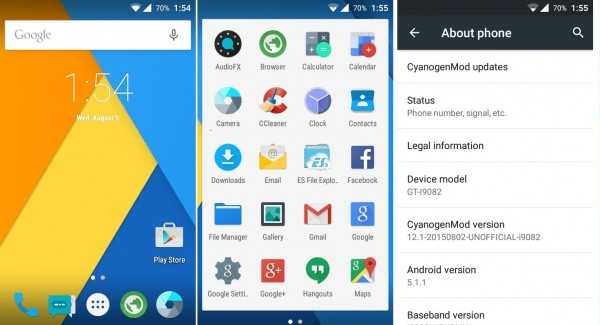
Также довольно часто альтернативные сборки ОС делают небольшие группы энтузиастов или одиночки, использующие в качестве основы прошивку от другой похожей модели, оснащенной более свежей версией ОС. Однако перед тем, как обновить Андроид на планшете или смартфоне на такую сборку, нужно учесть,что она может работать нестабильно. Дело в том, что в одиночку собрать на 100 % рабочую прошивку очень сложно, потому такие сборки часто имеют баги и недоработки.
Чтобы обновить версию Android на неофициальную сборку, нужно следовать инструкции по прошивке конкретной модели смартфона (для разных телефонов порядок перепрошивки отличается). Самый простой способ — установка обновления из меню Recovery. Сначала нужно скачать обновление Android и сохранить его на карту памяти. Для входа в рекавери нужно выключить смартфон, зажать одновременно кнопки увеличения громкости и включения, дождаться входа в меню. Иногда, кроме указанных двух, нужно удерживать и кнопку «домой» под экраном (для смартфонов Samsung). Чтобы обновить Android, нужно найти в меню пункт, содержащий что-то вроде «Install from sdcard» (навигация осуществляется качелькой громкости, выбор — коротким нажатием кнопки питания), найти прошивку на флешке и установить ее.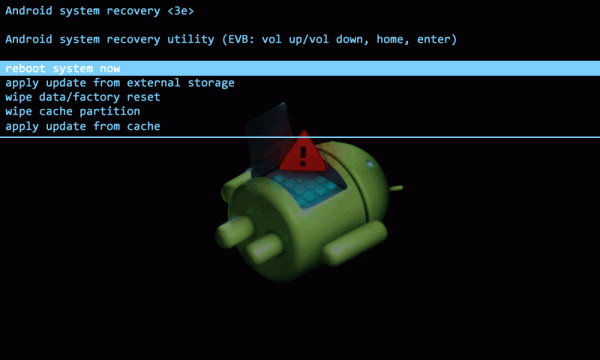
Иногда для перепрошивки сначала нужно установить альтернативное меню рекавери, например, TWRP, так как родное может не поддерживать установку неофициальных обновлений. После того, как обновление Android установлено, нужно выбрать «Wipe data & cache» и перезагрузиться. Перед тем, как обновляться таким способом, внимательно ознакомьтесь с инструкцией, чтобы не сломать телефон или планшет.
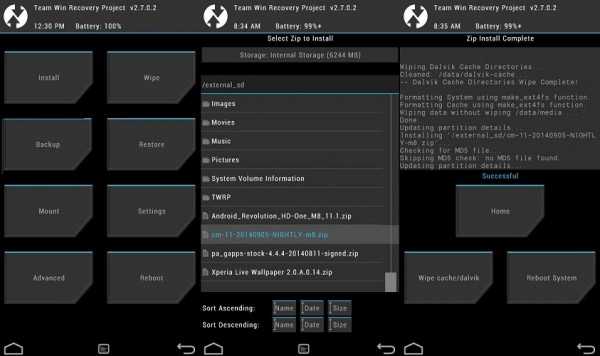
Еще один способ установки официальных и неофициальных обновлений прошивки Android — через компьютер.
При выходе каждой новой версии операционной системы Android многие пользователи сразу же начинают искать информацию о том, как обновить Андроид на телефоне. Дело в том, что очень редко сразу после выхода новой версии ОС становится доступной для скачивания и установки.
Сначала она приходит лишь ограниченному числу людей, а потом и всем остальным, но, опять же, не сразу, а постепенно. Некоторым уведомление о новой версии не приходит вообще. Тогда приходится прибегать к самостоятельной, ручной установке новой версии операционной системы. Разберем несколько наиболее работающих и, соответственно, популярных способов для выполнения данного процесса.
Подготовка к обновлению ОС Android

Перед тем, как приступить к обновлению системы, лучше сохранить все важные данные в облачном хранилище, на карту памяти или переместить на компьютер. При установке новых версий ПО обычно пользовательская информация не удаляется, однако всегда существует риск некорректного завершения процесса. В результате иногда приходится перепрошивать устройство или сбрасывать до заводских настроек. А эти действия уже влекут за собой полное удаление всех данных, хранящихся на планшете.
Далее проверьте батарею и, если она разряжена, подключите планшет к зарядному устройству. Также убедитесь в наличии достаточного количества внутренней памяти. Ее должно быть не менее 500 Мб. После того, как эти условия соблюдены, можно приступать к установке обновлений.
Можно ли откатить обновление Андроид
Современные мобильные телефоны сильно зависят от программного обеспечения и операционной системы в частности. Бывают случаи, когда гаджет заточен под одну единственную ОС или ее версию. В пример можно привести и компьютерную технику. Если ноутбук продавали с предустановленной ОС Windows 8 или 8.1, то переустановить ее на семерку очень тяжело или вообще невозможно. В некоторых случаях поможет только замена жесткого накопителя.

Возвратить предыдущий релиз ОС можно, но это нелегко
То же самое может происходить и со смартфонами Андроид. Только в некоторых случаях получается установить операционные системы более старых версий. Известно об этом далеко не всем, но комплектующие гаджета работают с помощью определенных драйверов, что также роднит их с аналогичными компонентами ноутбуков и персональных компьютеров.
Обратите внимание! Установить более старые версии ОС можно на те телефоны, которые шли с завода с релизами 3, 4 или 5. Отсутствие поддержки – результат недобросовестной экономии производителя мобильной техники
Он разрабатывает процессоры и драйвера к ним, которые «идут» лишь под определенные релизы ОС Android. Поэтому какой-нибудь процессор «Снапдрегон» может попросту не распознаваться на старой, но стабильной версии Android 3 или 4
Отсутствие поддержки – результат недобросовестной экономии производителя мобильной техники. Он разрабатывает процессоры и драйвера к ним, которые «идут» лишь под определенные релизы ОС Android. Поэтому какой-нибудь процессор «Снапдрегон» может попросту не распознаваться на старой, но стабильной версии Android 3 или 4.

Прежде чем восстанавливать ОС, необходимо узнать текущую версию ПО
Откат подразумевает установку того релиза ОС, которая изначально была установлена на устройстве с завода. Многим кажется это логичным и они надеются, что производители ПО и смартфонов не будут никоим образом препятствовать этому. Здесь тоже не все так просто, как кажется. Просто и без лишних проблем можно откатить систему лишь в том случае, если ее резервная копия (бэкап) была сохранена в памяти смартфона.
К сожалению, такой функции у операционных систем от Google нет и при установке новых релизов все пользовательские данные, а также настройки телефона и программ (как и сами приложения) полностью стираются. Внутренней памяти, как правило, итак мало. Никто не хочет засорять ее лишними резервными копиями, которые могут вообще никогда не понадобиться. В связи с этим многие опытные и не очень пользователи ищут ответ на вопрос, как вернуть предыдущую версию Андроид.
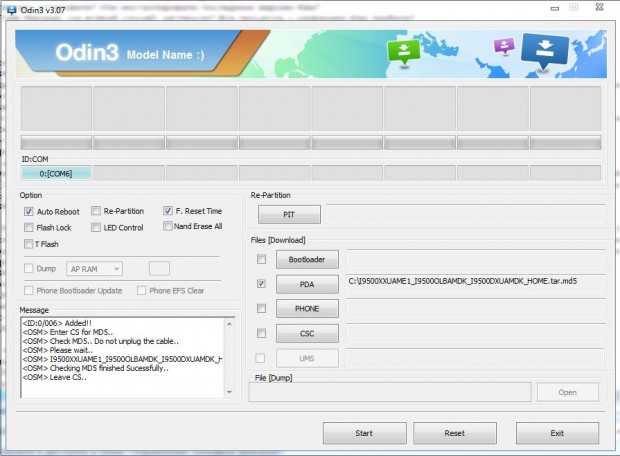
Odin – лучшее решение для отката на «Самсунг»
Откат обновления прошивки на Андроид через Recovery
Как установить сервисы Гугл Плей на Андроид
Иногда стандартные методы не помогают и тогда интересуются, как откатить обновление Андроид через стандартное меню «Рекавери». В первую очередь необходимо убедиться, что оно разблокировано. Для этого телефон выключают и производят включение с помощью комбинаций клавиш громкости и питания. Чаще всего вход в режим происходит при одновременном нажатии и удерживании кнопок «Громкость вниз» и «Питание». Если это не помогло, то можно повторить процедуру, но с уже зажатой клавишей «Громкость вверх». Иногда бывает необходимо зажать все три кнопки для перевода аппарата в режим «Рекавери». Если процесс не обвенчался успехом, то скорее всего, на телефоне не разблокирован этот режим. Следует разблокировать его или установить кастомный «Рекавери».
В случае, если Recovery открылся, следует выбрать пункт «Wіpe dаta/fаctory rеset/Yеs» и нажать на надпись «Wіpe аll usеr dаta». Это позволит сбросить все новые релизы операционной системы. Далее следует выбрать свой файл прошивки, которая будет подходить к девайсу. Для этого надо нажать на пункт «Установить ЗИП-архив с SD-карты» и подпункт «Выбрать архив с SD-карты». Остается только подтвердить свои действия и нажать на «Yes – install archive».
Произойдет установка, в конце которой устройство будет перезагружено и откат системы будет выполнен полностью. Рекомендуется тщательно следовать инструкциям или доверить это дело профессионалу.
Как установить новый Андроид без подключения к компьютеру
Самый простой вариант изменить версию ОС – запустить процесс на самом смартфоне.
Обычно система оповещает о наличии новой версии (уведомление появляется в верхней части экрана гаджета):
Примечание: алгоритм обновления на новую версию Android всегда один и тот же: неважно запущен апдейт операционной системы до 5.0, 7.0 или 9.0. В зависимости от модели телефона и текущей модификации прошивки, текст и оформление уведомления на экране могут отличаться
В зависимости от модели телефона и текущей модификации прошивки, текст и оформление уведомления на экране могут отличаться.
После получения уведомления следует нажать «скачать», и дождаться пока ПО загрузится на устройство.
Когда Android будет скачан, в панели уведомлений появится соответствующее сообщение, и пользователю будет предложено установить или отложить процесс.
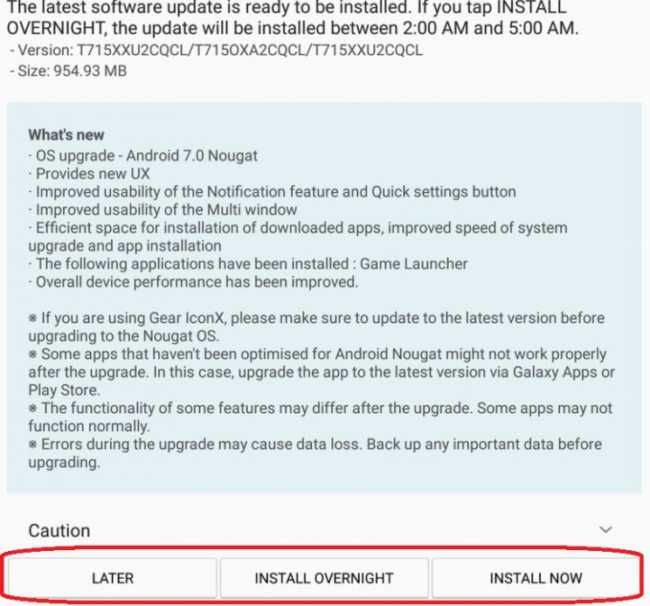
Важно: перед тем, как нажать «установить сейчас», рекомендуется ознакомиться с предоставленной выше информацией, где разработчики предупреждают о возможной потере личных данных, и необходимости сделать резервное копирование. Не всегда система уведомляет пользователя о наличии новой версии Android
Причиной может служить отсутствие подключения к интернету или отказ от получения уведомлений (можно задать в разделе «Обновление ПО»)
Не всегда система уведомляет пользователя о наличии новой версии Android. Причиной может служить отсутствие подключения к интернету или отказ от получения уведомлений (можно задать в разделе «Обновление ПО»).
В этом случае загрузить новый Android можно вручную. Для этого необходимо выполнить следующие шаги:
-
перейти в «Настройки».
-
выбрать раздел «О телефоне» или «Об устройстве».
-
нажать «Обновление ПО».
-
после проверки на наличие нового ПО, на экране устройств появятся или предложение установить прошивку, или уведомление о том, что устройства уже обновлённые.
Ручные методы обновления
Есть несколько способов, как можно обновить Android вручную, воспользовавшись теми или иными инструментами.
Причём многие делают это через компьютер, либо через сам мобильный гаджет. В обоих случаях можно быстро, хоть и с некоторыми трудностями, всё же обновить текущий Android и перейти на свежую версию мобильной операционки.
Чтобы обновить ОС и добиться установки новой операционной системы на Android, можно воспользоваться:
- Odin.
- Smart Switch.
- XPeria Companion.
- Samsung Kies.
- Recovery Menu.
Предварительно потребуется активировать работу смартфона или планшета с правами разработчика, а также включить отладку по USB.
Далее подробнее о том, как можно вручную обновить свой Android, воспользовавшись тем или иным методом.
XPeria Companion
Актуально для смартфонов производства компании Sony. Чтобы обновить операционную систему, потребуется:
- установить на компьютер соответствующую программу;
- с помощью кабеля USB соединить телефон с компьютером или ноутбуком;
- запустить программу;
- убедиться, что софт распознал подключённое устройство;
- нажать кнопку обновления;
- программа начнёт искать доступную новую версию ОС;
- кликнуть на подтверждение перепрошивки;
- дождаться обновления софта.
Прежде чем новая версия мобильной ОС начнёт устанавливаться на устройство, появится окно с предупреждением о том, что вернуть старую версию уже не получится.
Smart Switch
Ещё одна компьютерная программа, с помощью которой на ваш Android-смартфон производства Samsung может быть установлена свежая версия мобильной операционной системы.
Как и в предыдущем случае, от пользователя потребуется:
- загрузить необходимый софт на компьютер;
- соединить ПК со смартфоном или планшетом;
- открыть программу;
- дождаться появления предложения о свежей прошивке;
- дать время на обновление.
Бывает и так, что экран с уведомлением о возможности загрузить новую версию ОС не появляется. Связано это с тем, что на телефоне используется наиболее актуальное обновление.
Samsung Kies
Также компьютерная программа. Довольно простая в использовании.
Суть обновления через неё заключается в следующем:
- устанавливается программа;
- подключается устройство для перепрошивки;
- запускается софт;
- появляется окно с предложением обновиться до актуальной версии;
- кликается кнопка «Обновить»;
- ожидается окончание всего процесса.
На этом работа завершена.
Odin
Универсальная, а потому и популярная программа, позволяющая обновить прошивку на различных устройствах.
От юзера потребуется выполнить несколько шагов:
При успешном завершении процедуры пользователь увидит зелёное поле и надпись PASS.
Каждая программа по-своему привлекательная и полезная. На чём остановить свой выбор, решать вам.
Recovery Menu
Есть и более серьёзный способ, с помощью которого фактически принудительно смартфон или планшет получает новую прошивку.
Но и задача перед пользователем будет стоять более серьёзная. Здесь инструкцию можно представить в следующем виде:
На этом операция по обновлению завершена.
Как отключить обновления на Андроид
Если у владельца смартфона возникнет желание отказаться от получения обновлений, то отключить эту функцию достаточно просто. Достаточно открыть настройки телефона, найти там пункт “Обновление ПО” и деактивировать эту опцию. Смартфон не будет получать информацию об обновлениях, всегда работая на текущей версии операционной системы и с текущей прошивкой, пока настройка не будет активирована заново.
Компания Google ежегодно выпускает крупмные обновления ОС Android до новой версии. Пользователи устройств серии Nexus (а теперь — Pixel) своевременно и оперативно получают свежие выпуски прошивки, которые можно установить без участия компьютера. Однако другие производители не спешат (а часто — не успевают) быстро создавать сборки ОС, адаптированные для их устройств, и обновления приходится ждать месяцами. Некоторые фирмы вообще не беспокоятся о выпуске свежих прошивок, пользователи их аппаратов оказываются заложниками старой версии операционной системы. Однако большая часть таких проблем является легко решаемой, если приложить немного усилий. О том, как установить новую версию Android, расскажет наш материал.
Почему не приходит новый апдейт android
Запуск апдейта состоялся, а свежей версии операционной системы для вашего телефона все нет —такая ситуация знакома практически каждому владельцу Android-устройства. Почему же не приходит обновление? Производители осуществляют рассылку апдейта по воздуху постепенно, сначала для родного рынка, а затем — для остальных.
Это напоминает круги от брошенного в воду камня — они расходятся все дальше. Так и обновление будет захватывать постепенно все больше стран. При этом в выигрыше в первую очередь владельцы свежих флагманских устройств — как правило, они получают обновление одними из первых.
Штатный способ
Прежде, чем отправляться за сторонние ресурсы за файлами новой прошивки, проверьте, точно ли в настройках нет возможности скачать последнюю версию ПО от производителя. Часто пользователи просто не замечают, что обновление уже вышло. Самостоятельная установка из неизвестных источников может навредить телефону, а также снять гаджет с гарантии. Поэтому в первую очередь необходимо проверить все официальные сайты и утилиты.
Настройки в телефонах Android различаются в зависимости от версии. Например, в сборке 5.1 Lolipop пункт “Беспроводное обновление” находится в верхней части меню “О телефоне”. Гаджеты Xiaomi по умолчанию выпускаются с оболочкой MIUI, за исключением линейки Mi A. В такой системе найти новую прошивку можно в меню “О телефоне” в пункте “Версия Android”. Чтобы убедиться, что обновлений нет:
- Зайдите в настройки смартфона.
- Найдите информацию о гаджете и системе, ориентируясь на свою версию ПО.
- Перейдите в пункт “Версия Android” или “Обновления”.
- Дождитесь, пока гаджет проверит информацию с официальных серверов.
- Если новых версий ПО нет, уведомление появится на экране.
Перед прошивкой телефона
Насколько просто перейти на более раннюю версию телефона Android, зависит от производителя. Некоторые производители очень упрощают пользователям «прошивку» образов прошивки на свои устройства, в то время как другие делают это практически невозможным.
Типичный процесс перепрошивки требует, чтобы вы сначала разблокировали загрузчик. Не все телефоны Android позволяют это сделать, поэтому вы сами убедитесь, предлагает ли производитель вашего устройства официальный метод разблокировки загрузчика или вам нужно найти альтернативный метод.
Имейте в виду, что разблокировка загрузчика приведет к стиранию внутренней памяти вашего устройства. Убедитесь, что вы сделали резервную копию своего телефона, иначе ваши данные будут потеряны навсегда.
Когда загрузчик разблокирован, вы можете перепрограммировать свое устройство на более старую версию Android. Имейте в виду, что разблокировка загрузчика, вероятно, приведет к аннулированию гарантии.
Самыми простыми устройствами для прошивки, безусловно, являются телефоны серии Google Pixel. Google предоставляет заводские образы для устройств Pixel, с разными сборками для Android 9 и 10. Вам понадобится Android SDK установлен с помощью инструментов Fastboot и Android Debug Bridge (ADB) для прошивки устройств Google Pixel.
Однако это неоднозначная ситуация для других производителей устройств. Если производитель не предоставляет их, вам необходимо найти образы прошивки, подходящие для вашего устройства. В Форум XDA-Developers — хорошее место, где можно найти подходящие образы прошивки с более ранней версией для вашего конкретного телефона Android, но также можно поискать официальные образы прошивки на сайте производителя.
Прошивка устройств, не принадлежащих Google, возможна с помощью метода Fastboot, хотя сторонние инструменты существуют для других производителей устройств Android, таких как Samsung.
Различия между обновлением и откатом Андроид
Если человек хотя бы раз в своей жизни сталкивался с обновлением операционной системы на своем мобильном устройстве и выполнял его, то он должен понимать некоторые вещи. При этом процессе все пользовательские данные (фотографии, видеозаписи, контакты, заметки, программы и т. д.), а также параметры установленных программ и привязанные аккаунты никуда не денутся и будут доступны в обычном режиме. Если же пользователь выполняет откат или возврат системы до предыдущего состояния, то все этих данные удаляются, так как это приравнивается к сбросу всех параметров до заводского состояния.
Как откатить iOS обновление на iPhone или iPad
Есть и другой нюанс: откат выполнить достаточно сложно. Как правило, для обновления операционной системы ничего делать не нужно. Она выполняет процесс самостоятельно. Необходимо лишь проверить наличие новых релизов и дать согласие на установку самого свежего. Управление в общем случае происходит двумя кнопками: «Загрузить» и «Принять». Откат же версии таким образом выполнить не получится. Универсальной инструкции или руководства для этого попросту нет.
Важно! Откаты рекомендуется проводить только в случае крайней необходимости. Для совершения возврата к прежнему релизу операционной системы придется найти и скачать специальное программное обеспечение, установить его на персональный компьютер, найти подходящее меню восстановления (Recovery Mode) и выполнить еще множество других действий
Для совершения возврата к прежнему релизу операционной системы придется найти и скачать специальное программное обеспечение, установить его на персональный компьютер, найти подходящее меню восстановления (Recovery Mode) и выполнить еще множество других действий.
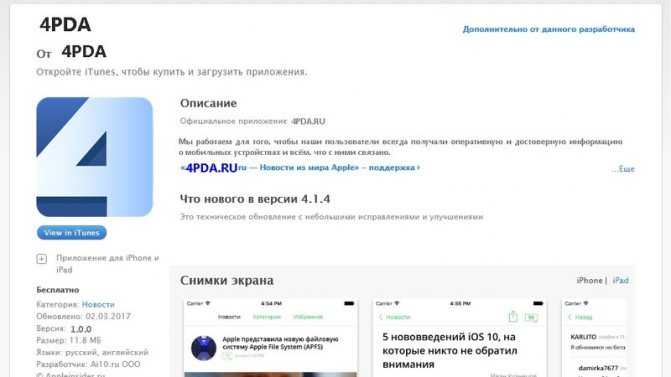
Искать старые версии прошивок лучше всего на 4PDA
Единственный и самый легкий способ
Шаг 1. Для начала вам нужно попасть в «Настройки». Соответствующую иконку можно найти в меню, а иногда и на рабочем столе.
Шаг 2. Прокрутите список вниз и нажмите на пункт «О телефоне».
Шаг 3. Познакомьтесь с отобразившейся информацией. Возможно, что версию прошивки и ОС вы увидите именно здесь.
Шаг 4. На некоторых устройствах требуется перейти в дополнительный подраздел. Например, в аппаратах Samsung он имеет наименование «Сведения о ПО».
Рейтинг лучших смартфонов Nokia / Нокиа 2021 года. Топ-5
Компания Google внедряет в каждую версию своей операционки интересную «пасхалку». Для её просмотра быстро нажмите около десяти раз на версию Android. В результате вы увидите изображение той или иной вкусности, которой соответствует наименование данной версии. А иногда так можно попасть даже в мини-игру — в частности, она имеется в Android 6.0.
Вот так легко можно узнать версию Android на телефоне. Зачастую в этом же разделе содержится информация о версии ядра, уровне безопасности, номере сборки и прочих параметрах ПО. Но всё это требуется только профессионалам, знающим обо всём этом гораздо больше по сравнению с обычными пользователями.
—> —> Вы выбираетесь покупать смартфон? Не знаете на базе какой платформы (операционной системы ) выбрать? Эта статья для Вас, дорогие читатели блога ZedPost! Подробнее далее. Ниже представлен рейтинг мобильных операционных систем.1. Операционная система от компании Apple — IOS IOS — одна из самых передовых операционных систем на рынке смартфонов и планшетов. Устанавливается на IPhone, IPod и IPad. Имеет множество функций, многозадачная, не требовательна к ресурсам. Но данная система платна, устройства компании Apple стоят отнюдь не дёшево. Также данная система имеет закрытый исходный код, а значит пользователь не может самостоятельно вносить изменения в систему, а практически все приложения для неё платны, ну если Вы добросовестный пользователь и не ставите Jailbreak, дабы не потерять гарантию.2. Операционная система Android Android —операционная система для смартфонов и планшетов , а в последнее время для фотоаппаратов, телевизоров и прочих гаджетов, разработанная компанией Google на базе ядра Unix, как бесплатная операционная система с открытым исходным кодом. Эта система занимает также лидирующую позицию среди операционных систем для телефонов и является большим конкурентом для IOS. Для неё, как и для IOS разрабатывается множество приложений и игр, на данной платформе выпускаются как бюджетные телефоны от 2000 рублей, так и довольно продвинутые и современные аппараты. Лидер по производству смартфонов на этой платформе является компания Samsung, также на Android телефоны выпускают Lg, HTC и многие другие компании.3. ОС для смартфонов от Microsoft — Windows Phone 7 Данная система разработана компанией Microsoft для смены устаревшей мобильной операционной системы — Windows Mobile, которая плохо подходила для сенсорных устройств. Данная операционная система спроектирована с нуля, поэтому у неё не очень много доступных приложений. Некоторым интерфейс данной операционной системы нравится, некоторым нет, как говориться, «О вкусах не спорят».4. OS for Mobile — Symbian По сути угасающая операционная система для смартфонов, которая возможно исчезнет в ближайшее время с рынка операционных систем. Нестабильна, имеет сложный устаревший интерфейс и мало возможностей.5. BlackBerry — деловая операционная система BlackBerry (Ежевика) — качественная и продуманная операционная система, направленная для решения бизнес-задач. Для неё практически нет игр, зато под эту систему разработано множество приложений для бизнесменов (конвертеры, валютники и т.д.). В России данная система распространена плохо, практически все смартфоны на этой OS имеют удобную QWERTY клавиатуру. Мы рассмотрели 5 наиболее популярных мобильных операционных систем, существует ещё множество других, но их доля среди остальных незначительна. Спасибо, что дочитали статью до конца. А знаете ли Вы, что первый кнопочный телефон изобрел гробовщик? Подробнее в фактах на ZedPost.Ru. Похожие публикации: Обзор крошечной операционной системы SliTAZ LinuxFireFox OS — Новые развивающиеся технологииСмартфон LG с 4-х ядерным процессором Snapdragon S4 ProОбзор Pear Linux 6 — хорошая альтернатива Mac OS и WindowsБольшая зараза или вирусы для смартфонов категория Hi-Tech / Мобильные телефоны
Определение текущей версии прошивки телефона может потребоваться в случае возникновения необходимости выполнения операции перепрошивки устройства. Большинство современных аппаратов предоставляют возможность решения этой проблемы штатными средствами.
Обновление прошивки Андроид вручную
Почти все сервисные центры пользуются ручным способом обновления системы, если к ним приходит клиент с жалобами на неисправность программы. Но вы можете обновить телефон вручную самостоятельно, если приложите достаточно старания и усидчивости.
Для того, чтобы обновить операционную систему на своем телефоне, вам необходимо работать с системным приложением Odin. Его можно загрузить на компьютер с различных веб-ресурсов, он есть даже на известном 4PDA. С помощью этого приложения у вас получится поставить не только кастомную версию прошивки, но и официальную. Для того, чтобы пройти обновление, вам нужно:
Скачать программу Odin. Вы должны использовать версию программы не старее, чем 1.83.
Найти в интернете архив, в котором хранится необходимая вам версия прошивки андроид. Искать нужно с телефона, так как и разархивировать вы будете там.
Разархивировать файл. Для этого нужно скачать любое приложение-архиватор. После этого в папке должно оказаться 3 файла: PIT, PDA и CSC.
Нужно подключить телефон к настольному компьютеру или ноутбуку
Важно, чтобы Windows правильно определил телефон – не подключил его для зарядки, а нашел все папки и увидел карту памяти.
После этого нужно запустить программу Odin. Если телефон правильно подключен к компьютеру, то программа подсветит желтым цветом название порта, через который подключен телефон.
После этого нужно выключить телефон и перевести его в режим Download Mode
На каждом смартфоне это делается по-своему, вам стоит погуглить свою модель. Но на многих устройствах нужно одновременно зажать кнопку домой, питания и понижения громкости.
После этого нужно подтвердить то, что вы хотите активировать функцию Download Mode, удерживая клавишу, которой вы увеличиваете звук.
В главном окне Odin нужно выбрать загруженные файлы PIT, PDA и CSC.
В программе нужно нажать на Start и подождать до тех пор, пока все обновится.
Если все обновилось и прошло так, как нужно, без сбоев, то экране программы должна появится надпись PASS, которая будет гореть зеленым.
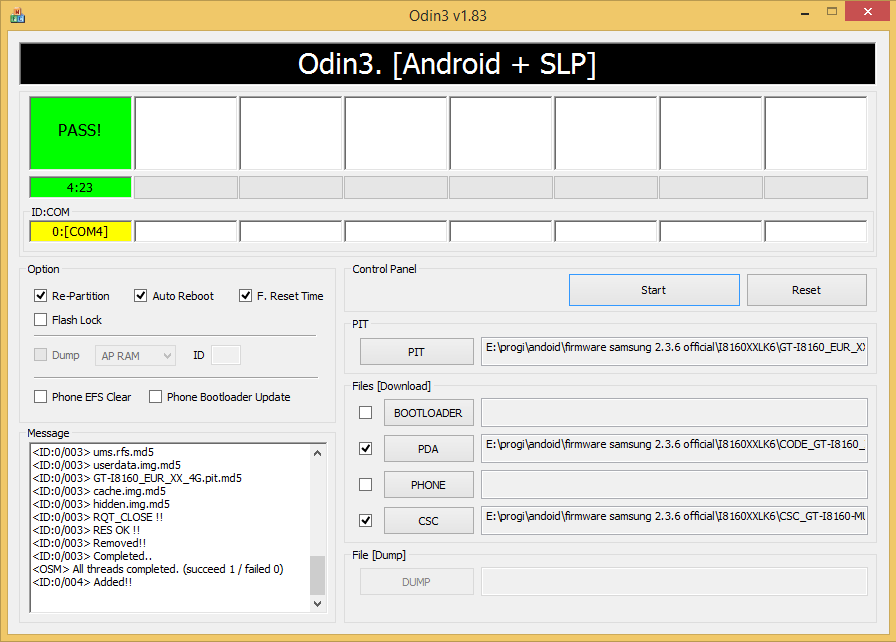
Эти способы работают, если вы хотите обновить андроид 4.2.2 или любую другую версию прошивки. Главное – скачать правильный архив и сделать резервную копию данных прежде, чем приступать к обновлению.
Заключение (альтернативный вариант)
В конце, после всего вышесказанного, хочется немного пофилософствовать. Потому что в воздухе повисает ряд вопросов:
- Почему по умолчанию производители устройств «рассылают» обновления только на устройства-флагманы?
- Почему они принимают решение о необходимости обновления за нас?
- Почему всем, кому это обновление «не полагается», приходится идти на хитрость, дабы тоже получить операционную систему, соответствующую современным стандартам?
А ответ очень простой! Всему виной маркетинговые планы продаж! Ведь если вы хотите самую последнюю версию операционной системы, а официальное обновление производитель не высылает, мотивируя это тем, что устройство попросту с ним не справится, то выход остаётся только один — купить новый гаджет! Именно на это и рассчитывают производители.
Вот и получается, что прикрываясь напускной заботой о своих покупателях, в действительности производители преследуют абсолютно конкретную и простую цель — заработать!


































